#статьи
-
0
Советы SRE-инженера про смену операционки и перенос данных: простая инструкция из 4 шагов без магии и лишних обещаний.
Иллюстрация: Wikimedia Commons / Polina Vari для Skillbox Media
Журналист, коммерческий автор и редактор. Пишет про IT, цифровой маркетинг и бизнес.
Сайт: darovska.com.

SRE-инженер. Работал системным администратором в Медицинском университете им. И. И. Мечникова. Увлекается медиафилософией, в том числе философией компьютерных игр, Unix и Open Source.
Я никогда не был фанатом Microsoft, но какое-то время чувствовал себя комфортно в рамках Windows. А полгода назад решил снова полностью перейти на Linux. Расскажу, как это было.
Первое, что я сделал, — стал читать, какие проблемы с Linux могут проявиться на моём ноутбуке. О чём речь? Например, macOS нельзя поставить никуда, кроме MacBook (хотя некоторые умудряются инсталлировать так называемый «Хакинтош»). Похожая ситуация и с Linux: его лучше ставить только на те ноутбуки, у которых нет проблем с драйверами, — и до сих пор существует железо, на котором с драйверами придётся повозиться. Если говорить о процессорах, то лучше всего Linux дружит с AMD.
Учтите: хороший ноутбук с полноценной поддержкой Linux порой стоит сопоставимо с MacBook.
Почитайте, что пишут про работу конкретной модели ноутбука с Linux на сайте производителя и профильных форумах. Если есть жалобы на то, что не получается завести звук, не работает веб-камера или тачпад, задумайтесь — а точно ли вам так нужен этот переход и сможете ли вы работать с этим конкретным ноутбуком в принципе.
И ещё одно предупреждение: обычно при установке Linux всегда чего-то не хватает — приходится это искать, качать и даже собирать из исходников. Например, если официальный драйвер работает некорректно, надо будет поискать его исходный код или даже написать драйвер самостоятельно.
Фотки, мемы, видео, документы — всё нужное, родное и близкое. Перед тем как начать перенос данных с Windows на Linux, нужно точно разобраться, где и что хранится.
Все файлики, приложения, проекты, созданные вами, рекомендую всегда держать в одном определённом месте — так вы точно ничего не забудете и не потеряете. Это та часть, которую всегда легко перенести и которая никак не зависит от типа операционной системы.
В идеале эти данные лучше хранить не на жёстком диске ноутбука или компьютера, а в облаке, отдельном хранилище или на внешнем диске. Ещё хорошая практика — объединить несколько пунктов этого списка. Такой подход к хранению позволит в принципе не бояться отказа операционной системы или выхода диска из строя.
Вкладки браузеров экспортировать довольно просто. Например, недавно я обновлял elementary OS (ну как обновлял — переустанавливал): чтобы перенести профиль Google Chrome, достаточно было скопировать папку с профилем пользователя. Большая часть моих конфигураций была доступна сразу после переустановки.
В Linux есть хорошая практика — при установке системы помещать на отдельный диск пользовательскую папку, которая называется Home. При переустановке системы директория Home не трогается, но в ней остаётся весь мусор, с прошлой установки. Сама система в корне другая, но все пользовательские файлы вашего профиля остаются в Home. Если вы используете KDE, при обновлении KDE не сильно меняется — какие-то базовые настройки сохранятся. Но всегда есть риски, что новая версия KDE работает не так и смотрит не на те переменные. Это базовый вариант, когда профиль сохраняется и подключается к новой системе. Вы устанавливаете PyCharm, а у вас уже есть все папки с проектами.
Данные так или иначе переносятся, а вот с файлами Word могут быть проблемы. То, что заточено под конкретную операционную систему, всегда будет болью для любого переезда на другую ОС. Макросы или разметка документов отличаются, потому что Microsoft пока не использует формат OpenDocument. Но это особенность экосистем: в рамках экосистемы всё неплохо работает и переносится — именно поэтому есть смысл, если телефон на Android, использовать Chromebook, ведь там есть интеграция с сервисами Google.
Данные приложений и сами приложения, настройки системы нельзя полностью перенести с одной ОС на другую — это будет сложно и точно не на 100%. Ведь даже при переходе между двумя устройствами с одной операционкой на борту абсолютно все настройки не перенести — что-то придётся заново конфигурировать вручную. Скорее всего, вам удастся перенести только данные и конфигурацию отдельных приложений — да и то не всех, потому что логика работы некоторых программ сильно зависит от ОС.
При переходе с Windows на Linux надо проверять, насколько ваши приложения в принципе поддерживаются в новой ОС — и есть ли у них вообще версии для Linux. Даже если вместо Photoshop и Corel вы уже использовали кросс-платформенные GIMP с Inkscape, части настроек вы лишитесь. А у того же Lightworks переменные окружения в Windows и Linux могут сильно отличаться — то есть настройки придётся делать заново. В LibreOffice можно перенести готовые шаблоны и макросы.
Некоторые программы вообще не портированы под Linux (те же Sony Vegas или Adobe Premiere) — хотя вы всегда можете попробовать запустить их с помощью эмулятора Wine. Правда, для этого понадобится немало свободного времени.
Когда несколько лет назад я переходил с Linux на Windows, то сразу решил использовать кросс-платформенные приложения типа Lightworks. Потому что знал: если надо будет работать под Linux, я просто перенесу все свои проекты.
Например, вместо популярного Lightroom можно поставить кросс-платформенный Darkroom. Он тоже позволяет работать с фотографиями в RAW-формате — хотя, конечно, он не настолько удобный и приятный в работе, как продукт Adobe. В общем, если есть вероятность, что придётся переходить на Linux — лучше сразу поставить кросс-платформенное ПО.
Важно: не забудьте перенести ключи SSH для всех своих виртуалок и приложений (если они у вас есть). И первое время не стоит форматировать раздел с Windows — вдруг вы что-то забыли и вам это вдруг понадобится.
Просмотрщик фотографий точно не перенесётся, потому что пути сменятся. Базу нужно закэшировать заново — это не большая проблема, но она есть. Нужно также посмотреть основные приложения, в которых вы работаете, посмотреть переносимость. После этого нужно сделать перечень приложений, которые в теории могут быть портированы на другую систему, но для них тоже надо будет менять пути.
Нужно перенести важные для работы приложения. Например, для разработчика это могут быть VS Code, GoLand, IntelliJ IDEA, PyCharm. У JetBrains много продуктов, и все они — кросс-платформенные, их несложно перенести с Windows на Linux, а на официальном сайте VS Code есть гайд для установки под Linux.
В Linux и Windows разные файловые пути, поэтому если конфигурация текстовая и в ней можно поменять пути к модулям, файлам, библиотекам — значит, можно подправить конфигурацию и сохранить настройки. Если нет — тогда нужно посмотреть, какие варианты есть, как их переносить.
С фреймворками тоже обычно больших проблем не возникает: даже .NET и PowerShell поднимаются под Linux. Однако некоторые неудобства будут — не все функции .NET и PowerShell в Linux и Windows реализованы одинаково. Я тестировал их на прошлой работе — в целом работает нормально, хотя команды немного отличаются: например, где-то будет меньше доступных параметров, потому что это всё-таки не родной для Linux язык. Как по мне, ставить PowerShell на Linux — это несколько порнографично. Правда, иногда без этого не обойтись.
Сколько я телефонов ни менял, переход на новую модель — это всего одно действие, когда ты совмещаешь два телефона, и у тебя всё подтягивается, вплоть до приложений и известных Wi-Fi-сетей. Но попробуйте так сделать с Android и iPhone — ничего не получится.

Научитесь: Старт в DevOps: системное администрирование для начинающих
Узнать больше
Время на прочтение7 мин
Количество просмотров39K

Come back to school!
В Linux есть что-то неполноценное, и нет ничего лучше, чем Windows или, например, MacOS. Вы наверняка слышали такое мнение много раз. Я же считаю, что подобная оценка возникает из-за человеческих привычек.
Однажды научившись работать с одной операционной системой, тяжело перейти на новую, или просто не хочется, ведь изучение ОС — долгий процесс. Нельзя просто так лишь в порыве страсти или минутного желания перейти на новую систему полностью, по-настоящему, так чтобы не ставить свою прошлую операционную систему на виртуальную машину, или как вторую (запасную) систему на своем ПК.
Если вы готовы почувствовать себя студентом снова, я расскажу, что нужно сделать….
Linux, дает больше свободы в действиях…
10 лет назад я решил перейти на Linux. И это был осознанный шаг. Я не ставил перед собой задачу отказаться от Windows за один день или неделю, а растянул весь процесс на 1-2 года. Теперь даже представить не могу, как вернуться на Windows: иногда приходится с ней работать, но получается, что больше ругаюсь в сторону этой операционной системы, возможно так, как многие это бы стали делать впервые начав работать с Linux.
Наверное основным стимулом для меня было то, что крупные корпорации вынуждены регулярно выпускать все новые и новые версии своих операционных систем. Получается, так, что ты не можешь использовать свою отлаженную и наработанную операционную систему. Регулярно, может, раз в 3-5 лет, ты вынужден устанавливать себе какую-то новую версию операционной системы, и навязанные новые функции, возможности и т.д.
Причем, с каждой новой версией, операционная система становится все более «умной», и теперь уже не ты решаешь, когда обновлять свою операционную систему, перезагрузить компьютер, а компания-разработчик. Примеров таких «умных» функций можно привести множество.
Хочется, чтобы операционная система настраивалась индивидуально под пользователя, чтобы можно было контролировать больше функций.
Зачем это нужно было мне?
Сначала мне пришлось пережить переход с отлаженной Windows XP на Windows Vista и последующий переход на Windows 7. Но когда стало известно о том, что и Windows 7 снова предстоит переход на Windows 8, я окончательно убедился: дальше так продолжаться не может.
Почему стоит сделать и вам?
Получается, так или иначе каждый из нас будет вынужден мириться раз в несколько лет с какими-то новыми функциями, версиями и заново переходить на новую операционную систему, тратить время, теряя производительность и эффективность. Причём, в этом процессе вы будете марионеткой, т.е. вам придется принять те функции и интерфейсы, что вам навязывают, и отказаться от них вы не сможете. Это касается не только операционной системы, но и используемого вами приложений. Если вас это хоть как-то беспокоит, стоит задуматься о смене операционной системы на Linux.
На самом деле Linux — самая распространенная операционная система в мире. На текущий момент установлена практически везде: на серверах, в телекоммуникационном оборудовании\роутерах, в различных устройствах умного дома, в компактных мини-платах, и роботах-пылесосах.
Android построено на ядре Linux, MacOS использует ядро *NIX. Ваши знания в работе на операционной системе Linux могут вам пригодиться во многих других областях деятельности сейчас и в будущем.
Я работаю в IT-компании Lad, и у нас есть целый департамент, который занимается переводом организаций на отечественный софт. Я же хочу подчеркнуть, что стоит переходить на свободное ПО не из-за популярных веяний, а из-за реальной пользы от его использования.
Пошаговый план перехода, или как привыкнуть к новому софту
Шаг первый: Откажитесь от пиратского софта, и софта, который не работает под Linux
При подборе программ нужно учитывать, сможем ли мы использовать их на Linux. Поэтому первым делом я составил список программ, которыми я пользовался на тот момент и отобрал те, что смогу использовать под Linux. В приоритет взял кроссплатформенные: подходящие под Linux и Windows. И их оказалось много!
Первым делом я установил программы, которыми я бы пользовался на операционной системе Linux. Но начал я не с установки операционной системы Linux, а именно с установки программ, работающих как под Windows, так и под Linux, на свою тогда действующую операционную систему Windows.
Мой список выглядел примерно так:
Таблица аналогов по Windows и Linux
|
ПО Windows |
ПО Linux работающие и под Windows |
Комментарий |
|
Файловые менеджеры |
||
|
Far |
Far2l, Midnight Commander |
|
|
Total Commander |
Double Commander |
|
|
Архиваторы |
||
|
WinRAR |
7-zip, unrar |
|
|
Графика |
||
|
3D Studio Max, Maya |
Blender |
|
|
ACDSee, IrfanView, Picasa |
XnView Mp, XnConvert |
|
|
Adobe Photoshop |
Krita GIMP |
Krita — очень хороший графический редактор Но я пользуюсь и Krita и GIMP в зависимости от задачи |
|
SolidWorks |
FreeCAD |
|
|
Мультимедиа |
||
|
Adobe Audition |
Audacity |
|
|
Apple iTunes, WinAmp |
Audacious |
|
|
Adobe Premier Pro |
Shotcut |
|
|
VirtualDub, конвертация видео |
WinFF, ffmpeg |
Конвертация видео |
|
Видеотрансляции |
OBS Studio |
|
|
Microsoft Windows Media Player |
SMPlayer, VLC, MPV |
|
|
Офисные пакеты |
||
|
Microsoft Office |
Libre Office, и облачные офисные пакеты |
Libre Office — отличные редактор, если изучить основы работы с текстами (стили, заголовками), и научиться в нем работать. |
|
Evernote |
Typora, CherryTree |
|
|
Microsoft Outlook |
Thunderbird, Облачные сервисы |
|
|
Microsoft Notepad, Notepad++ |
Geany |
|
|
Интернет |
||
|
BitTorrent, uTorrent |
qBittorrent, Transmission |
|
|
Google Chrome |
Яндекс Браузер |
|
|
Системные утилиты |
||
|
VmWare Workstation |
VirtualBox |
VirtualBox — Отличная бесплатная среда для создания виртуальных машин |
|
AnyDesk, Microsoft RDP |
Remmina, xrdp |
Remmina, xrdp не работает под Windows |
|
Paragon Partition Manager |
GParted |
Gparted не работает под Windows |
Этот список — далеко не исчерпывающий. Подобных можно найти множество в Интернете, и выбрать подходящее ПО себе по душе.
Программа которые имеют версии для Linux: Google Chrome, Яндекс Браузер, Skype, Slack, Telegram, Discord, Zoom, Opera, Viber, Dbeaver и многие другие, уже имеют версии под Linux которые можно скачать на сайте производителя.
Чтобы безопасно установить бесплатное ПО на ПК, необходимо найти описание этого ПО на Википедии, после чего перейти на официальный сайт программы и скачать с него версию для Windows. Это намного более безопасный способ нежели скачивать программы через софт-копилки, которые кишат разными встроенными Malware вредоносными инъекциями.
Сколько времени у вас уйдет на адаптацию к новому ПО зависит только от вас, но этот процесс будет максимально гладким, важно не отказываться от старого ПО сразу, сравнить способы использования функций на старом и новом ПО. Постепенно вы полностью адаптируетесь, и сможете отказаться от старых программ.
Шаг второй: выбор версии дистрибутива Linux
Одна из проблем и сложностей Linux: дистрибутивов много, у новичка может уйти много времени на выбор. Стоит выбирать наиболее популярные с крупным комьюнити, чтобы получить поддержку.
Я перепробовал большое количество дистрибутивов: Fedora, CentOS, Debian, Ubuntu и ряд других. Наиболее удобный с точки зрения комьюнити, стабильности, и поддержки — Ubuntu, а точнее — LTS версии дистрибутивов Ubuntu, обновления которых выходят раз в два года. На текущий момент актуальная версия Ubuntu 20.04 LTS. Скоро выйдет версия Ubuntu 22.04 LTS. Но я бы не спешил сразу ставить новую версию, если вы новичок, к этому времени большая часть энтузиастов еще не успеет испробовать данный дистрибутив, и комьюнити данной версии будет расширяться со временем.
Но даже с Ubuntu у вас остается выбор между разными версиями:
1) Ubuntu LTS — основной дистрибутив Ubuntu, он действительно хорош, и я рекомендую начать с него, если вы новичок, и вам нравится красивые мультимедийные эффекты.
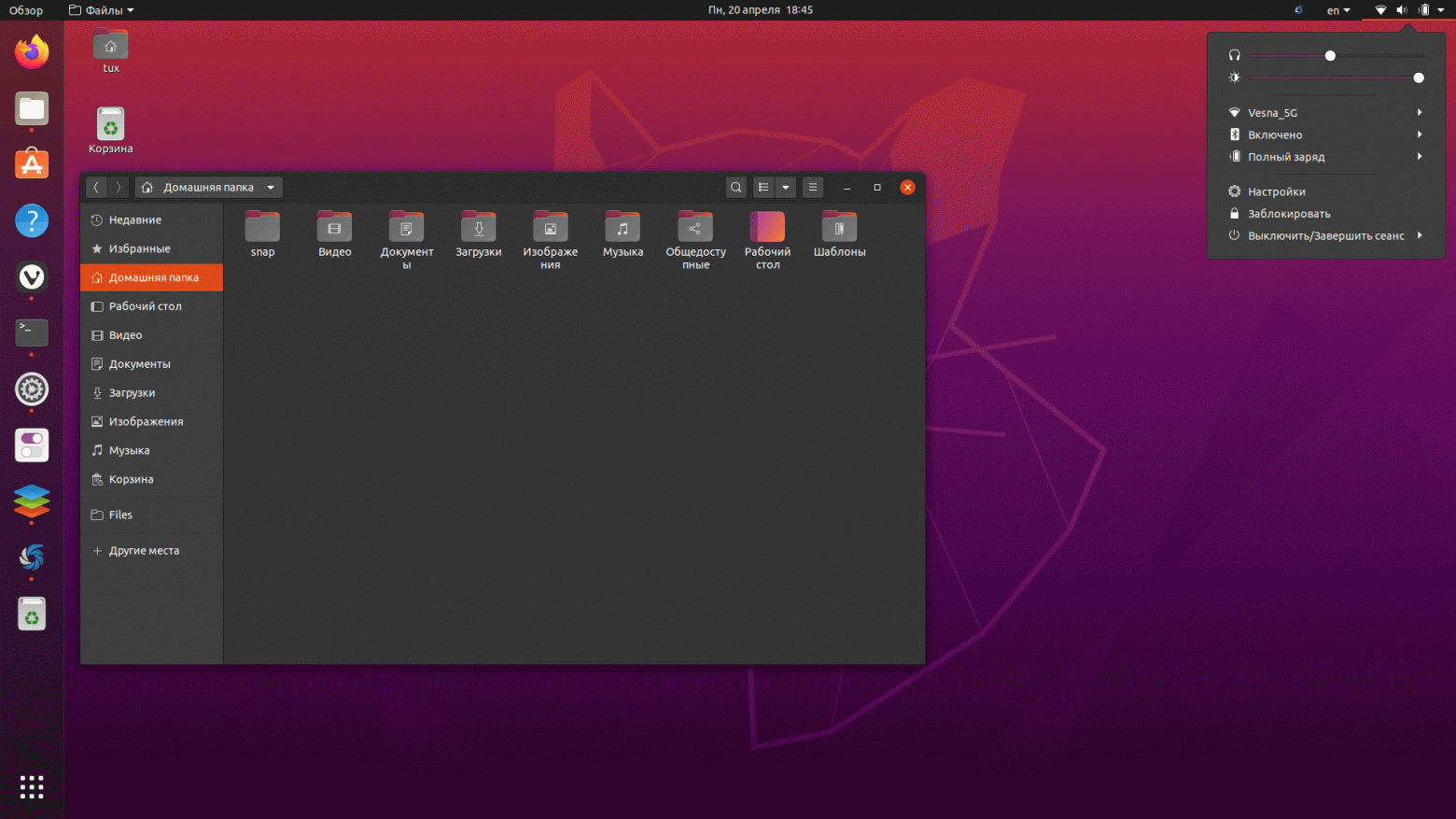
2) Xubuntu LTS — это дистрибутив Ubuntu в котором в качестве оболочки используется Xfce, и эта оболочка наиболее легковесна и не перегружена различными мультимедийными функциями, интерфейс из 2000 годов, и больше похож на Windows XP. (это был мой выбор).
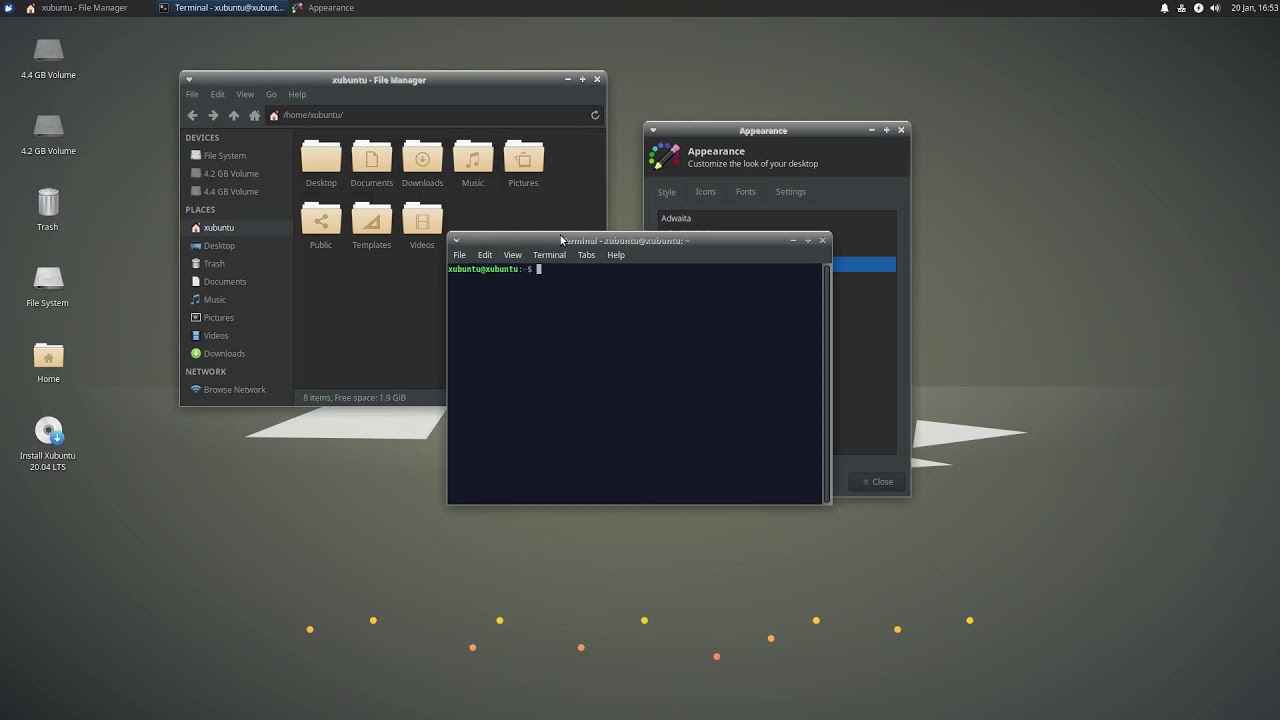
3) Kubuntu LTS — это дистрибутив Ubuntu на оболочке KDE. Наверное эта версия для тех, кто любит все настраивать и делать под себя, иметь миллион опций и настроек, но при этом интерфейс чем то схож с интерфейсом из Windows 7. В награду к этому дистрибутиву вы получите много специфичного KDE софта, в том числе свой браузер, свой офис и многое другое, к которому вам придётся либо привыкать, либо удалить его и установить свои программы из вышеуказанного списка, которые вы решите использовать на своей системе. Многим KDE очень нравится, но я все же считаю его излишне перегруженным, и некой своей особенной экосистемой.
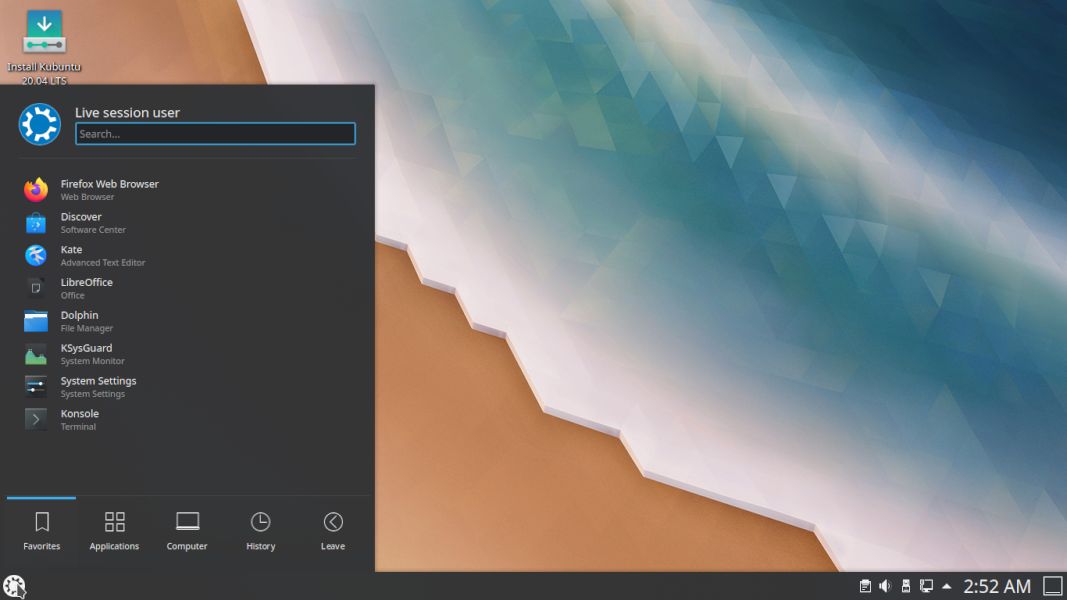
Конечно стоит сказать, что Ubuntu тоже требуется обновлять, так как новые LTS версии выходят раз в два года. Обновление Ubuntu вы можете выполнять во первых не сразу, а когда вы сами к этому будете готовы, сроки поддержки каждой версии составляют 5 лет. Само обновление происходит без необходимости переустановки операционной системы с нуля. Изменения как правило не так масштабны, и в большинстве случае вы получите полностью аналогичную систему.
Шаг третий: ставим Linux на один из компьютеров
Итак, выбор дистрибутива сделан, ПО вас уже не раздражает, и вы к нему привыкли, значит вы можете установить Linux на один из компьютеров, которыми вы пользуетесь. На крайний случай можно установить Linux на виртуальную машину через VirtualBox. Если у вас остаются опасения, то на Linux вы всегда можете установить VirtualBox с установленной Windows внутри виртуальной машины на своем компьютере.
Многое в Linux необходимо делать с помощью командной строки. Придется изучать. Однако это вовсе не недостаток операционной системы. Например, на MacOS часть функций можно выполнить только через командную строку.
Шаг четвертый: полный переход на Linux
В какой то момент вы поймете, что вы достаточно овладели навыками работы с Linux, научились решать проблемы с помощью сообщества. Значит, пришло время, чтобы везде заменить операционную систему на Linux, как это сделал я.
На этом и предыдущем этапе я столкнулся с еще одной проблемой. Нужно обучить свою семью пользоваться новой ОС.
Все мои ПК дома и на работе, а также ноутбуки детей и жены переведены на Linux. Дети восприняли это наиболее спокойно, так как они другого никогда и не видели, либо даже не поняли, а что, собственно, глобально изменилось.
Linux — множество возможностей
Я использую свободную версию Linux, перестал пользоваться пиратским софтом и не испытываю проблем с необходимостью постоянно обновлять антивирусы. Я не качал кряки, патчи и прочие программы, которые неизвестно что запускают, выполняют, ломают на моем ПК.
Современная Linux ничем ни хуже, а, на мой взгляд, намного лучше других платных операционных систем. С поприоритерным программным обеспечением, дела обстоят несколько хуже. Количество компаний, разрабатывающие ПО для Linux, постоянно растет, и, может быть, ПО, которое вы используете, уже имеет версию под Linux. Бесплатное ПО для Linux покрывает 100% всех рядовых потребностей обычного пользователя ПК.
Эксперт по Машинному обучению в IT-компании Lad
|
«Базальт СПО» выпустила обновленный Linux-дистрибутив Simply Linux, быстрый в освоении и оснащенный упрощенным интерфейсом. ОС наполнена солидным набором предустановленного ПО, что позволит начинающим пользователям сразу начать работать в системе, а не тратить время на освоение процесса установки дополнительного софта. Дистрибутив бесплатный и имеет функцию автоматической установки драйверов Nvidia.
Linux для начинающих
Компания «Базальт СПО», ранее известная как «Альт Линукс», сообщила CNews о выходе обновленной версии операционной системы Simply Linux с индексом 10.2. Это бесплатный российский дистрибутив Linux с интерфейсом, напоминающим Windows – в наличии стартовое меню в левом нижнем углу экрана а-ля «Пуск» в Windows, классический файловый менеджер, оконный интерфейс и широкий набор предустановленного ПО. Например, в комплект поставки входит офисный пакет LibreOffice – свободный и бесплатный аналог Microsoft Office со схожим интерфейсом.
К числу особенностей проекта относится простота освоения и эксплуатации.
По словам разработчиков, Simply Linux ориентирован в первую очередь на домашнее использование, но может устанавливаться и на офисные компьютеры в компаниях малого бизнеса. Платить за дистрибутив не нужно – он доступен для легального скачивания с сайта «Базальт СПО» в двух видах – для чистой установки на ПК и развертывания на USB-носителе (Live-образ).
Интерфейс Simply Linux миллионам пользователей Windows покажется знакомым
Платная версия у Simply Linux тоже есть – редакция CNews обнаружила ее в каталогах российских ритейлеров, в частности, в «Ситилинке» по цене 3200 руб. Ее отличие от бесплатной версии – в наличии технической поддержки.
Никаких сложностей с драйверами
Одна из главных «фишек» Simply Linux 10.2 – это возможность полностью автоматического поиска подходящих драйверов для видеокарт с чипом Nvidia с последующей их самостоятельной установкой без участия пользователя. Это в значительной степени упрощает процесс адаптации, потому что Nvidia печально известна своими драйверами, с установкой которых нередко возникают проблемы не только на Linux, но и на Windows.
Еще одно новшество в дистрибутиве – это ядро Linux 6.1 LTS с пролонгированной поддержкой со стороны сообщества. Это не самая новая версия ядра на момент выпуска дистрибутива – 6.1 вышла в декабре 2022 г., а в конце августа появился апдейт до версии 6.5. При установке пользователь волен отказаться от ядра 6.1 в пользу 5.10 образца декабря 2020 г.
Simply Linux поставляется со встроенным софтом Wine, очень нужным тем, кто только что решил отказаться от Windows в пользу Linux. Wine нужен для запуска под Linux программ, написанных для Windows, и в обновленном Simply Linux 10.2 эта утилита обновлена до версии 8.14.
Базовый набор ПО для начала работы — в комплекте
В комплект поставки дистрибутива, помимо перечисленного ПО, входят редактор векторной графики Inkscape 1.2.2, браузер Chromium 117, почтовый клиент Mozilla Thunderbird 102.11 и аудиопроигрыватель Audacious 4.3, а также редактор растровой графики GIMP 2.10, графическая оболочка Xfce 4.18 и медиапроигрыватель VLC 3.0.
Также для Simply Linux существует собственный репозиторий с приложениями. На вопрос CNews о количестве утилит в его составе представители «Базальт СПО» к моменту выхода материала ответить не смогли.
Апгрейд не потребуется
Одно из ключевых преимуществ Simply Linux, помимо внешнего сходства с Windows и штатной возможности запуска Windows-программ – это умение системы работать даже на древних компьютерах. Оно проявляется в первую очередь в умеренных аппетитах по части объема оперативной памяти – системе будет достаточно лишь 2 ГБ ОЗУ.
Для сравнения, новая Windows 11 нуждается минимум в 4 ГБ ОЗУ, но стабильность работы системы с таким объемом оперативки остается под вопросом. Также Simply Linux хватит 30 ГБ свободного места на диске для установочной версии и 20 ГБ на USB-носителе для Live-версии. Установочный ISO-дистрибутив уместится на 8-гигабайтной флешке.
История Simply Linux
Simply Linux – это проект разработчика Дениса Корявова из международной команды разработчиков свободного программного обеспечения ALT Linux Team. Первая версия дистрибутива увидела свет в 2009 г. – она с самого начала создавалась для базовых пользователей ПК.
Бесплатный дистрибутив можно купить
С 2010 г. проект развивается силами компании «Альт Линукс», ныне «Базальт СПО». Концепция системы осталась прежней – упор делался на бесплатное распространение, минимальные требования к «железу» и простоту использования.
До версии 8 Simply Linux дорос к лету 2017 г. Версия 9 стала доступна в апреле 2020 г. Дистрибутив 10.0 вышел в декабря 2021 г., а 10.1 – в начале июля 2022 г. Таким образом, над версией 10.2 разработчики трудились почти полтора года.
Прямой конкурент
В России существует великое множество отечественных операционных систем, построенных на Linux. Даже у самой «Базальт СПО» их несколько – в дополнение к Simply Linux компания развивает семейство ОС «Альт». Также в России разрабатываются Astra Linux, РОСА (а также их мобильные версии), «Ред ОС» и многие другие.
Но все перечисленные системы не позиционируются разработчиками как упрощенные. В этом плане конкуренцию Simply Linux может составить, разве что, Green Linux, построенный на Linux Mint и созданный командой независимых разработчиков.
Green Linux, как и Linux Mint, считается одним из самых простых в освоении дистрибутивов Linux. Его установочный образ «весит» около 2,2 ГБ
Главная особенность Green Linux 21 – это адаптация дистрибутива под современные российские реалии. Это проявляется в программном импортозамещении – иностранный софт, который часто поставляется в составе популярных дистрибутивов Linux, заменен на российские аналоги.
Дополнение
После публикации материала в редакцию CNews поступили официальные комментарии «Базальт СПО».
На вопросы, почему в качестве графической среды была выбрана именно Xfce, и есть возможность заменить ее на другую, в компании ответили: «Графические среды отличаются друг от друга, прежде всего, требованиями к аппаратному обеспечению. Основное преимущество Xfce перед другими окружениями рабочего стола в том, что Xfce обладает самыми минимальными системными требованиями и при этом достаточно функциональна. Благодаря этой графической среде Simply Linux запустится даже на компьютере с 512 МБ оперативной памяти. При желании продвинутый пользователь может заменить Xfce на любую другую свободную графическую среду».
На вопрос редакции, могут ли пользователи бесплатной версии, скачавшие ее с сайта разработчиков, рассчитывать на техподдержку, или она доступна только при покупке дистрибутива, в «Базальт СПО» ответили: «Пользователи, скачавшие Simply Linux с сайта «Базальт СПО», могут обратиться за помощью к сообществу в телеграм-канале «Альт линукс», в котором уже более 5 тыс. участников. Среди них есть продвинутые пользователи, а также инженеры и сотрудники «Базальт СПО». Получить ответы на все волнующие вопросы можно и на форуме сообщества «Альт линукс». Дополнительно можно приобрести техподдержку через партнерскую сеть «Базальт СПО». А при покупке дистрибутива на фирменном USB-флеш-накопителе техподдержка уже входит в комплект».
На вопрос, сколько сейчас пользователей у системы, в компании ответили: «Так как Simply Linux — это продукт под свободной лицензией, отследить число пользователей трудно. Сразу после опубликования ссылки на скачивание, создается множество зеркал, с которых также можно загрузить ОС. Подсчитать количество скачиваний с этих ресурсов невозможно. По данным «Базальт СПО» о загрузках с официального сайта, количестве запросов пользователей и отзывов на продукт, за последние несколько лет на Simply Linux перешли более 500 тыс. пользователей. Simply Linux продается и в магазинах. За 2023 г. было продано более 1000 USB-флеш-накопителей с сертификатом техподдержки».
К основным преимуществам данной ОС перед другими свободными дистрибутивами с развитым мировым сообществом разработчики отнесли то, что она «реализована полностью на русском языке – от технической документации до всех существующих в ОС настроек и описаний. «Для российских пользователей это удобнее», – добавили в «Базальт СПО».
Также разработчики подчеркнули, что Simply Linux «рассчитана на домашнее использование, а также может применяться в компаниях малого и среднего частного бизнеса». «Она не подойдет для государственных компаний, так как не входит в реестр российского ПО. И это принципиальное наше решение – сделать бесплатный продукт для пользователей Для госзаказчиков «Базальт СПО» развивает другие продукты, в том числе сертифицированную ФСТЭК России для применения в КИИ – это ОС «Альт СП», – отметили разработчики.
- Первый в России ИТ-маркетплейс Market.CNews для Вашего бизнеса. С ценами на ИТ-услуги от сотен поставщиков
-
Дистрибутивы можно посмотреть на сайте distrowatch. Дистрибутивы отличаются друг от друга, впрочем как и потребности пользователей. Если вы никогда не работали с Linux, то выберите один из следующих дистрибутивов: Ubuntu, Debian, Fedora, OpenSuse, Mandriva, PCLinuxOS или Linux Mint – они предназначены для неопытных пользователей Linux. Сегодня разработчики дистрибутивов не отправляют бесплатные CD, но в интернете можно найти сервисы, которые сделают это за умеренную плату. Но лучше всего скачать образ системы (ISO файл) с сайта разработчика дистрибутива и записать его на компакт-диск или сделать загрузочную флешку при помощи утилиты Pendrivelinux . Ubuntu – это самый популярный дистрибутив у новых пользователей Linux и у него есть многочисленные форумы поддержки.
-
Эта версия загружается со съемного носителя (диска или флешки), имеется у большинства дистрибутивов и не затрагивает установленную Windows. Вы можете скачать «Live CD» версию выбранного вами дистрибутива (в виде ISO файла) на сайте его разработчика и записать на диск или флешку. Если ваш компьютер не загружается с Live CD, войдите в BIOS и установите CD или флешку первым загрузочным устройством.
-
Протестируйте программы для Linux, которые были перенесены в Windows или являются межплатформенными приложениями. Хорошими примерами являются Firefox, Audacity, VLC, Inkscape и the GIMP. Затем вы можете загрузить и протестировать другие программы, аналогичные программам в Windows, но поддерживающие только Linux, например, XChat вместо mIRC.
-
Перед установкой Linux создайте резервную копию важных данных, если вы допустите ошибку и вам придется отформатировать диск.
-
Для этого просто следуйте инструкциям на экране. В случае некоторых дистрибутивов, например, Ubuntu, установить систему можно непосредственно с Live CD диска.
-
Выберите операционную систему, которая будет загружаться по умолчанию (двойная загрузка). Если вы новичок в Linux, лучше оставить две системы и пользоваться Windows в непредвиденных случаях.
-
Со временем вы придете к выводу, что Windows вам нужна все меньше и меньше. Работая в Linux, обязательно обращайтесь за советом к другим пользователям Linux. Это можно сделать на многочисленных форумах, которые есть у большинства дистрибутивов Linux. (Перед тем, как задать вопрос на форуме, поищите ответы на него в интернете через простой поисковик.) Более того, у каждого дистрибутива имеется официальный сайт поддержки пользователей.
-
Если вы думаете, что вы неплохо разбираетесь в Linux и что Windows вам не нужна, сотрите ее.
Реклама
Советы
- Дистрибутивы Linux отличаются друг от друга. Например, Ubuntu и Kubuntu основаны на одной платформе, но имеют абсолютно разные среды рабочего стола. Поэтому протестируйте несколько дистрибутивов; в этом вам помогут LiveCD версии соответствующих дистрибутивов.
- Такие дистрибутивы Linux, как Puppy Linux и Damn Small Linux запускаются со съемных носителей (Puppy Linux занимает всего 128 Мб, а DSL — 50 Мб) и вообще не нуждаются в жестком диске. Скачайте образ (ISO файл) одной из этих систем и воспользуйтесь утилитой Unetbootin для записи дистрибутива на флешку, или воспользуйтесь программой Nero для записи ISO файла на CD.
- Если вы хотите играть в игры, установите программы WINE или Loki, или запустите Windows в VM с kqemu или qemu. Также есть множество игр, поддерживающих Linux, например, Nexuiz или The Battle for Wesnoth.
- Если вы хотите работать в другом дистрибутиве, попытайтесь найти такой дистрибутив, который связан с вашим текущим дистрибутивом (для использования общих репозиториев). На этом сайте вы можете найти информацию о связях дистрибутивов: http://en.citizendium.org/images/a/a1/Linux_distro_timeline.png
Реклама
Предупреждения
- В Linux программы устанавливаются не так, как в Windows. Программы скачиваются в специальных хранилищах – репозиториях и устанавливаются при помощи пакетных менеджеров или Центра приложений. Более того, некоторые дистрибутивы поставляются с набором предустановленных программ (как правило, среднему пользователю достаточно такого набора программ). Никогда не скачивайте и не пытайтесь установить программу, созданную для другого дистрибутива (такая программа работать не будет или будет работать с ошибками). Не пытайтесь установить программу, скачанную в виде SRC пакетов – это не так легко и не под силу новичку.
- Сообщество Linux (опытные пользователи Linux), как правило, более дружелюбно к новичкам, чем сообщество других систем. На специализированных форумах приветствуются любые вопросы новичков. НО перед тем, как задать вопрос, убедитесь, что его никто не задавал до вас и что на него нет ответов.
- Работайте в Linux — чем больше вы используете эту систему, тем лучше вы ее понимаете. Не запускайте программы для Windows в Wine; большинство программ для Windows имеют аналоги для Linux. Конечно, менять привычные программы нелегко, но это лучше, чем запускать их в Wine (тем более, что не все программы для Windows работают корректно в Wine).
- Узнайте модель и версию вашей видеокарты. Большинство дистрибутивов поддерживает основные функции любой видеокарты, но может не поддерживать аппаратное 2D/3D ускорение. В этом случае в интернете поищите инструкции по загрузке драйверов аппаратного ускорения для ATI и NVIDIA.
- Устанавливайте системы на внешний жесткий диск только в том случае, если ваш BIOS поддерживает загрузку системы с внешнего жесткого диска.
- Тщательно выберите дистрибутив. Ubuntu – хороший выбор для новичков, тогда как Gentoo или Slackware требуют глубокого знания Linux.
- Доверьте Linux автоматически найти и загрузить драйверы, необходимые для всех ваших устройств, а также смонтировать раздел с Windows.
- Из-за правовых ограничений большинство дистрибутивов Linux не включает кодеки, необходимые для воспроизведения медиа файлов (но кодеки можно скачать в интернете).
Реклама
Об этой статье
Эту страницу просматривали 18 346 раз.
Была ли эта статья полезной?
В конце июля 2022 года Microsoft прекратила действие SPLA-контрактов для российских провайдеров. Большинство из них не смогут продлить лицензии, а значит — пользоваться Azure, Windows Server, Microsoft 365. И это не считая проприетарного ПО, доступного только для пользователей Windows.
Пиратство — это небезопасно. Поэтому мы постарались дать нашим клиентам примерный план по миграции на Linux.
Альтернативный софт
Каталог Microsoft насчитывает десятки программ для организации серверов, пространств для совместной работы, контент-площадок и прочего. И для начала нужно понять, какая доля этого софта приходится на вашу инфраструктуру. Условно, выписать список используемого ПО и поделить его на две группы по принципу «это заменить можно, а это — нельзя».
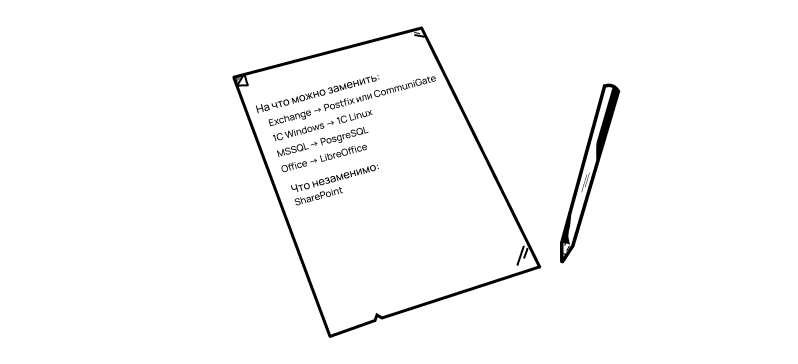
Часть компаний на этом пункте расходится. Те, у кого небольшая инфраструктура, разворачивают Linux и спокойно переносят данные и сервисы. А кто-то отчаивается и решает ступить на темную RuTra… рунета. Но есть и те, кто, несмотря на громоздкость инфраструктуры, продолжает миграцию — для них мы расписали дальнейший порядок действий.
Миграция из Azure
Если вы используете облачную платформу Microsoft Azure, забудьте на время про поиск альтернативного софта. Перед разворачиванием резервной инфраструктуры нужно позаботиться о миграции самого пространства с данными и сервисами. Это лучше сделать оперативно: если до окончания срока лицензии осталось мало времени, есть риск потерять корпоративные и клиентские данные. Политика иностранных корпораций сейчас непредсказуема.
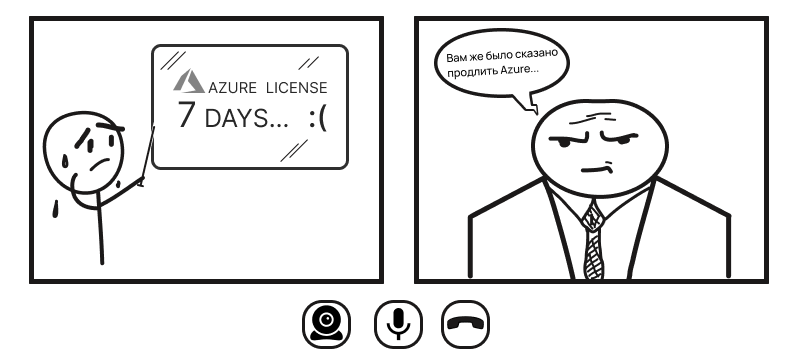
Первое, что нужно сделать, — подготовить резервную площадку — выделенный или облачный серверы для аварийного восстановления, Disaster Recovery (DR). Главное, чтобы выбранное решение соответствовало требованиям — они разные в зависимости от потребностей компании.
- Если у компании IaaS, будет проще: нужно будет подобрать нужные конфигурации серверов в другом облаке просто перебраться. Подробнее об оценке потребляемых ресурсов облаком Azure можно почитать здесь.
- Если компания использует в Azure специфичный софт вроде MSSQL, нужно искать провайдера, который его еще поддерживает. Так получится оперативно перебраться на on premise-решение — без затрат на самостоятельное развертывание и тестирование.
Если инфраструктура слишком большая и на разворачивание DR-площадки нет времени, сначала нужно сделать бэкап данных в on premise-хранилище. И только потом — поднимать DR-площадку и переносить на нее сервисы и данные.
Как перенести сервисы и данные на DR-площадку?
Теперь, когда у вас появилась DR-площадка, можно клонировать образ Azure. В зависимости от технологии виртуализации, с которой вы работаете, есть несколько способов.
- Перенести и загрузить образ Azure самостоятельно. В Azure есть функция выгрузки диска в формат on-premise — его можно установить в свою систему виртуализации. Яркий пример — копирование образа в Hyper-V.
- Реплицировать виртуальную среду с помощью специального ПО. Можно воспользоваться сторонним софтом вроде SmiKar Carbon. Безопасно ли это — открытый вопрос. Поэтому лучше опираться на первый и третий варианты.
- Сделать бэкап ОС с помощью агента Windows. Для резервного копирования системного образа и данных можно развернуть Veeam Backup & Replication. Более того, настроить агент Veeam можно таким образом, чтобы бэкап выполнялся автоматически. После можно выгрузить данные и образ на DR-площадку.
В случае, если данных слишком много и нет возможности сразу их перенести на резервную площадку, можно воспользоваться сервисом СХД — системой хранения данных. Особенно актуально для тех, кому нужно хранилище, сертифицированное по 152-ФЗ.
Переносите, храните и обрабатывайте данные по 152-ФЗ.
Миграция из OneDrive
Возможен и другой сценарий: инфраструктура расположена в «облаке без санкций», не в Azure, но файлы хранятся в OneDrive Online. Здесь также первое, что нужно сделать, — подготовить резервную площадку. Это может быть как другое облако (Google Drive, Dropbox или российские аналоги), так и полноценная облачная платформа провайдера.
Как перенести файлы в резервное облако?
После запуска резервного облака нужно перенести данные. Это можно сделать несколькими способами.
- Перенести данные в другое облако с помощью утилит. Для автоматизированного переноса данных, например, с OneDrive на Google Drive, можно использовать специальный софт вроде MultCloud.
- Скачать копию диска OneDrive Online и загрузить данные в новое облако. Этот вариант займет больше времени, чем предыдущий, но не ограничит в выборе — можно перенести данные в любое облачное хранилище. Если нет возможности заниматься этой рутиной самостоятельно, за помощью с миграцией можно обратиться к выбранному провайдеру.
Возможно ли переехать в сжатые сроки?
В зависимости от того, сколько у компании сервисов, пользователей и данных время переезда может отличаться. Даже помощь провайдера и использование специального ПО не гарантирует, что переезд будет быстрым. Рассмотрим самые частые, по мнению экспертов Selectel, кейсы.
Копирование почтовых серверов
Если у вас относительно небольшое количество почтовых ящиков (100–300), с копированием данных почтовых серверов не должно возникнуть проблем. Чтобы «перетянуть» данные из Microsoft Exchange в альтернативную систему — Postfix или CommuniGate — нужно:
- установить почтовый сервер (Postfix или CommuniGate) в качестве дополнительного,
- экспортировать список почтовых ящиков пользователей в PST-архив — это можно сделать с помощью командлет MS PowerShell,
- перенести данные пользователей на новый почтовый сервер с помощью IMAP-агента,
- загрузить недостающие компоненты (в случае с Postfix нужно дополнительно настраивать протокол LDAP).
Все это можно сделать примерно за месяц. Если база насчитывает, например, 2 000 почтовых ящиков и 20 терабайт данных, то переход может занять в десятки раз больше ресурсов и времени.
Наиболее подробно процесс копирования данных из Exchange описан в статье.
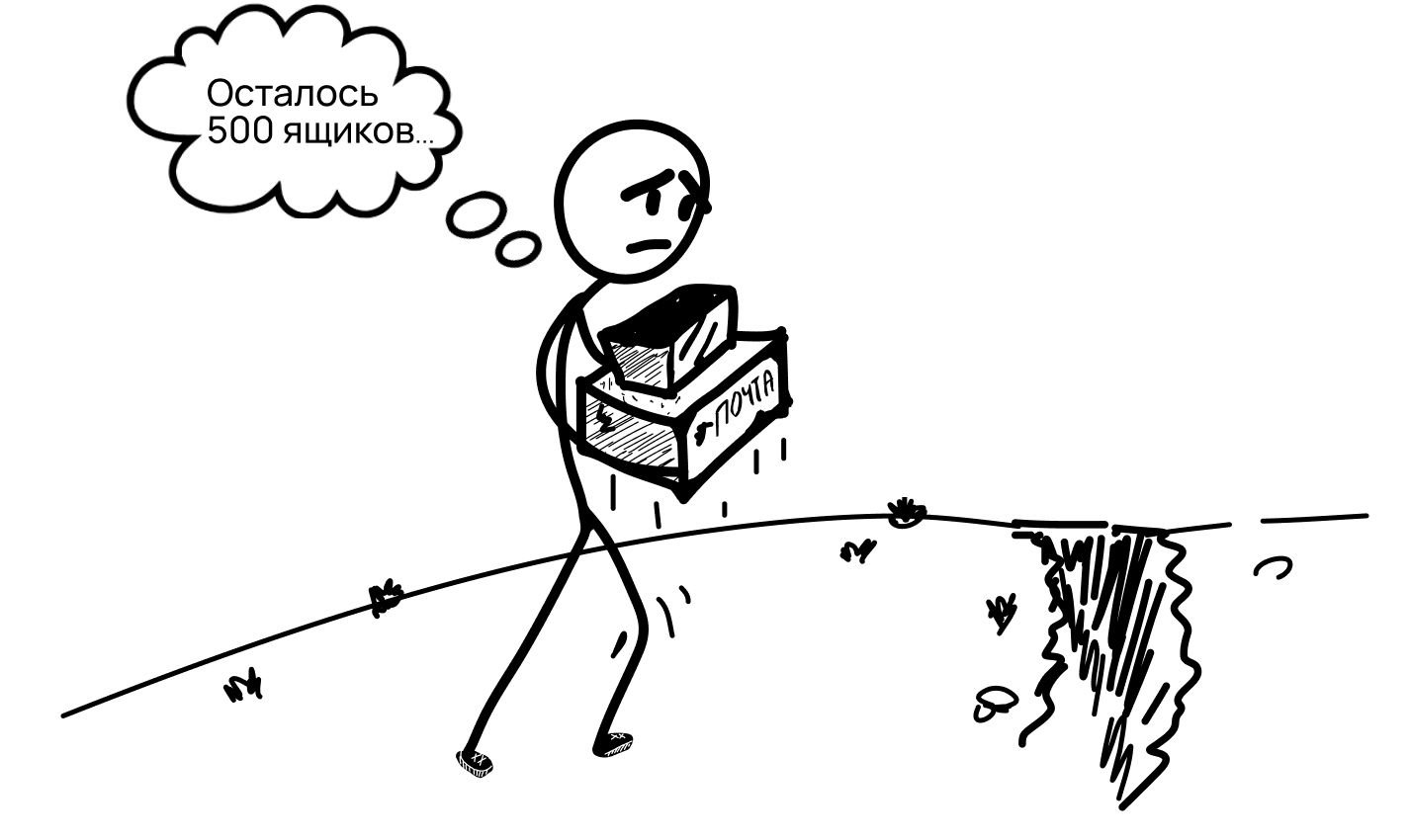
Копирование данных из 1С
То же самое и с бухгалтерией: чем больше данных, тем продолжительней будет переезд. Однако с софтом вроде 1С ситуация проще: не нужно искать аналоги, достаточно установить Linux-версию выбранного ПО. Для примера: 100 ГБ данных можно в одиночку перенести за 2 дня. Вместе с тестированием — за неделю.
Другие подводные камни
Ограничения в скорости переезда — это что-то из разряда естественного. У вас большая инфраструктура? Будьте готовы потратить много ресурсов и времени на переезд. Но издержки будут еще больше, если не подготовиться к деплою «сервисов-мигрантов» на DR-площадку. Есть ряд условностей, которые нужно принять.
Не для каждого ПО можно найти альтернативу
Яркий пример — AutoCAD — софт для 3D-моделирования и черчения. Его часто используют в компаниях, которые занимаются проектированием разных установок и сооружений. Для совместной работы в AutoCAD на серверах запускают виртуальные рабочие столы — VDI. Проблема в том, что у этого софта нет версии на Linux.
Использовать Компас 3D, Inventor или Blender вместо AutoCAD непрактично: форматы документов отличаются. Единственное, с чем еще можно работать, — это чертежи. Но про 3D-моделирование можно забыть.
Второй пример — SharePoint — сервис, который входит в пакет Microsoft 365 (Office 365). Его можно использовать, например, для создания корпоративных порталов. Есть похожий софт — например, Битрикс, но на него нельзя мигрировать. Тут другой сценарий: нужно адаптировать движок, часть модулей писать самостоятельно и только потом переносить данные на свое «творение».
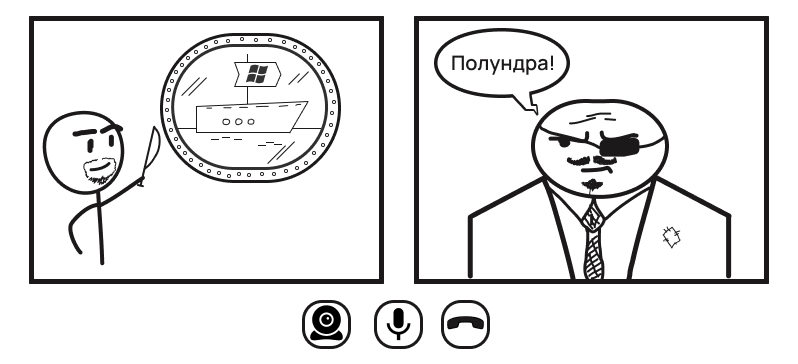
Нужно тестировать. Много тестировать
Есть компании, которым не нужно нанимать разработчиков, чтобы восстановить часть сервисов. Но почти всем приходится тестировать. Даже если у сервисов есть альтернативные решения под Linux, могут появиться проблемы с совместимостью на стыке «инфраструктура-сервис».
Например, если компания использует MSSQL и все скрипты написаны для работы с ее интерфейсом, издержек не избежать. В случае переезда, например, на PostgreSQL, нужно переписывать все программы для работы с новым API. Изменения также нужно протестировать — проверить, как интерфейсы работают с новой СУБД.
Ждать ли возвращения Microsoft
12 октября СМИ начали «форсить» новость: Microsoft якобы возвращается в Россию и возобновляет работу через официальных партнеров, среди которых — Softline и Allsoft. Что нужно учитывать:
Купить новую лицензию нельзя
«Мы действуем полностью в соответствии с официальной позицией компании Microsoft. Ситуация на сегодня в Allsoft следующая: приобрести новую лицензию на MS Office 365 нельзя, однако в рамках действующих контрактов, заказчики могут продлевать существующие лицензии в CSP канале с помесячной оплатой», — заявляет Allsoft, дистрибьютор Microsoft.
Для Enterprise-клиентов, использующих не менее 500 ПК, продление лицензий сейчас недоступно
«На сегодняшний день интернет-магазин Allsoft располагает остатками боксовых позиций MS Office 365, которые будут продаваться до окончания стока», — добавили Allsoft.
Главный совет
На актуальность переезда последние заявления дистрибьюторов Microsoft никак не влияют. Неопределенность никуда не делась.
Если вы собираетесь мигрировать, вот главный совет: изучайте рынок альтернативных решений и пользуйтесь опытом других компаний. Например, если хотите переехать на Astra Linux, можно посмотреть, пытался ли кто-нибудь сделать это до вас.








